아이들이 휴대폰과 노트북에 빠져들면서, Safari에서 원하지 않는 사이트를 접할 가능성이 높아집니다. Safari 브라우저가 보안으로 유명하지만, 무제한적으로 접근할 수 있는 여러 웹사이트들이 단점이 될 수 있습니다. 따라서 특정 웹사이트에 대한 접근을 제한하면 항상 감시하지 않아도 아이들이 해당 사이트에 접근하지 못하도록 막을 수 있습니다.
이렇게 하면 아이들이 안전하게 탐색하고 생산적으로 활동할 수 있는 규율 있고 안전한 공간을 제공할 수 있습니다. 이 기사에서는 Safari에서 웹사이트를 차단하는 방법 과 다양한 방법 및 단계에 대해 안내합니다.
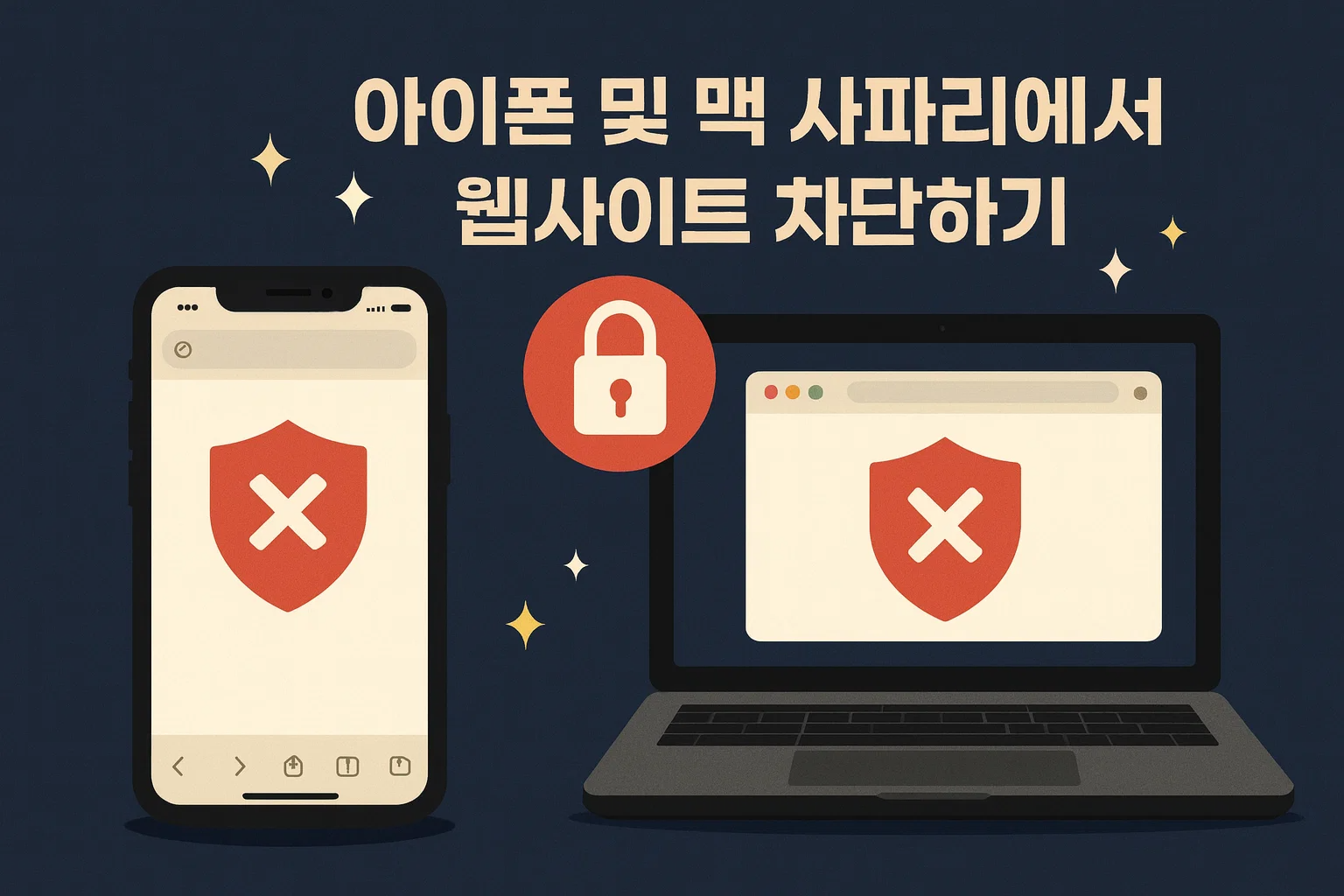
목차
1부. Safari에서 웹사이트 접근을 제한해야 하는 이유
Safari에서 사이트를 차단하거나 자녀 보호 기능을 설정 하면 가족과 아이들, 그리고 본인에게 유익할 수 있습니다. 아래 이유들을 확인해보며 왜 일부 웹사이트를 제한하는 것이 중요한지 알아보세요:
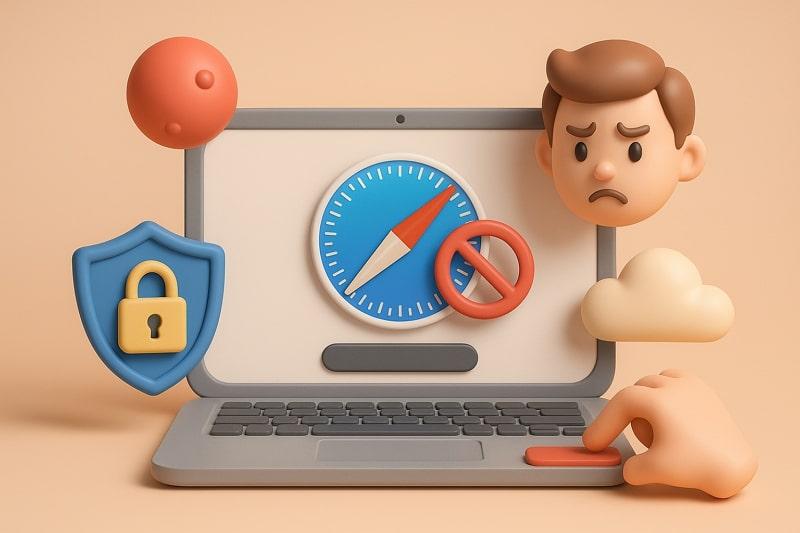
- 스크린 타임 감소: 엔터테인먼트 및 중독성 웹사이트를 차단하여 Safari에서 과도한 사용과 스크린 타임을 줄일 수 있습니다.
- 안전한 브라우징: 일부 웹사이트 접근을 제한하여 아이들이 악성 또는 해로운 사이트에 접근하지 못하게 해 보안 위험을 방지할 수 있습니다.
- 개인 정보 보호: 부모는 Safari 웹사이트가 가족 정보를 수집하지 못하도록 차단함으로써 아이들이 실수로 정보를 제공하는 것을 막을 수 있습니다.
- 아이들 안전: 위험하고 부적절한 웹사이트를 차단하여 아이들이 인터넷에서 위험한 콘텐츠에 노출되지 않도록 할 수 있습니다.
- 감독: 유해 웹사이트를 제어하면 부모가 아이들의 온라인 활동을 감독하고 주의시킬 수 있습니다.
2부. iPhone 또는 iPad에서 Safari를 이용한 웹사이트 제한 방법
아이들이 부적절한 콘텐츠에 노출되지 않도록 iPhone 설정의 스크린 타임 옵션을 사용할 수 있습니다. 이후 Safari에서 개별 사이트를 차단하여 더 안전하고 통제된 브라우징 환경을 제공할 수 있습니다.
이 방법은 특히 부모가 자녀에게 노골적인 콘텐츠와 산만함을 줄이고자 할 때 효과적입니다. 다음은 Safari에서 웹사이트를 제한하는 단계입니다:
1단계. iPhone의 설정을 열고 스크린 타임을 선택한 후 콘텐츠 및 개인정보 보호 제한을 열고, 앱스토어, 미디어, 웹 및 게임을 탭하세요.
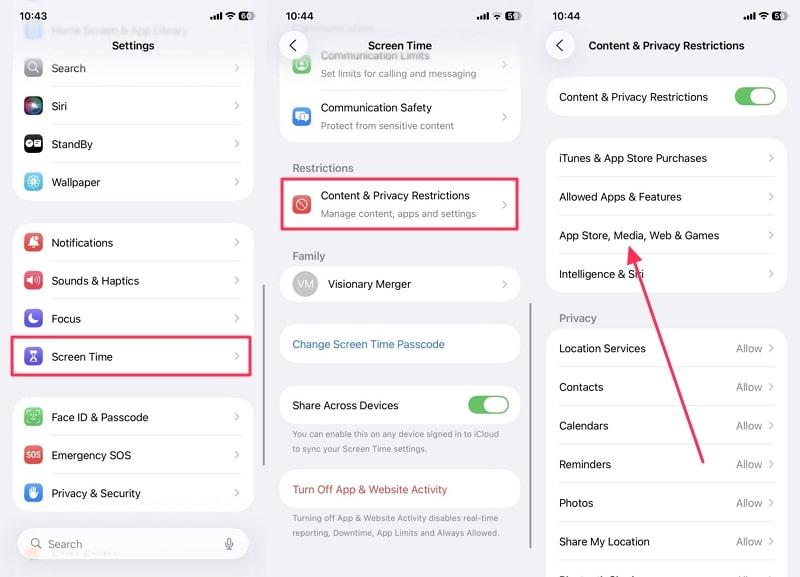
2단계. 웹 콘텐츠항목에 접속해서, 웹 콘텐츠를 선택한 후 성인 웹사이트 제한을 선택하세요. 이제 허용하지 않음(차단)항목에서 웹사이트 추가를 누르고, URL을 입력한 뒤 완료
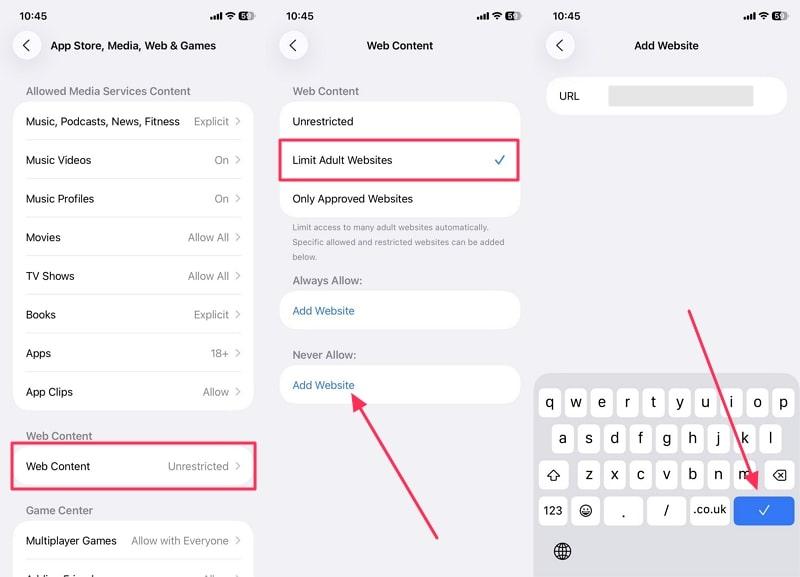
3부. Mac에서 Safari 웹사이트 차단하기: 스크린 타임 및 확장 기능 방법
Mac은 다양한 용도로 사용되며, 본인 또는 자녀가 여러 원치 않는 웹사이트에 노출되어 주 업무에 방해를 받을 수 있습니다. 그러므로 Mac에서는 스크린 타임 기능과 여러 웹사이트 차단 확장 기능을 제공하여 부적절한 사이트를 통제할 수 있습니다.
Safari 확장 기능은 사용자가 다양한 맞춤형 필터링 옵션, 일정 관리, 상세 보고서 기능으로 웹사이트 차단을 강화할 수 있습니다. 아래 단계로 Safari Mac에서 웹사이트를 차단하는 방법을 알아보세요:
스크린 타임 방법
1단계. 선택시스템 설정옵션을 선택하고 왼쪽 패널에서 스크린 타임탭을 열고 콘텐츠 및 개인정보.
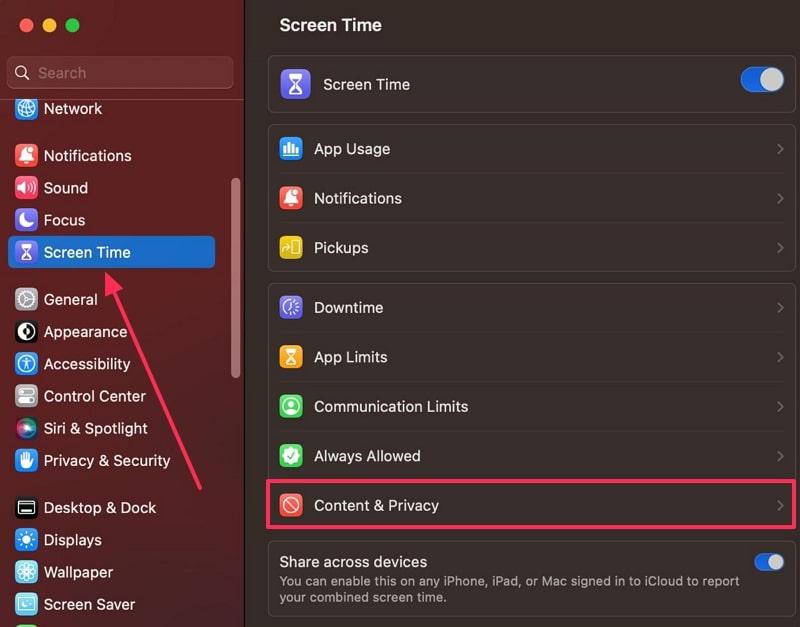
2단계. 이제 콘텐츠 및 개인정보옵션을 켜고 콘텐츠 제한을 탭하세요.
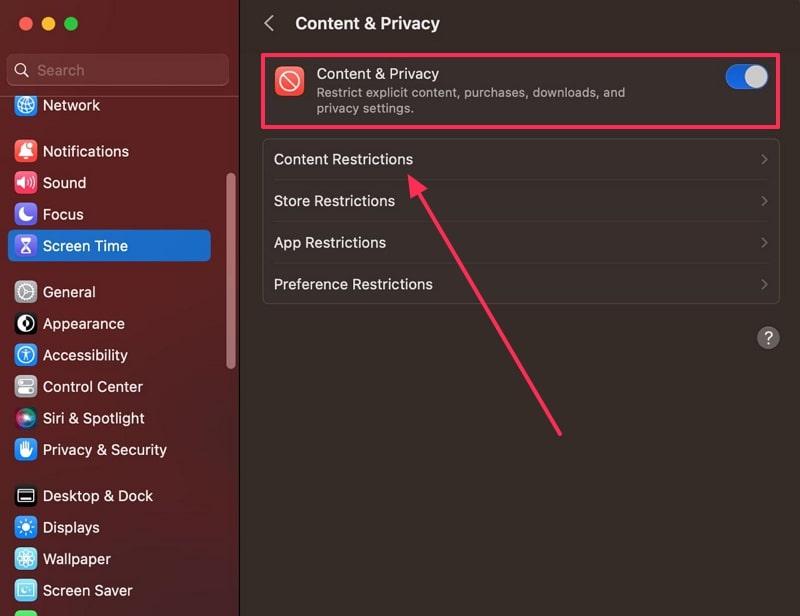
3단계. 여기서 클릭성인 웹사이트 제한을 클릭하고 사용자 지정을 누르세요. 제한됨항목 아래에서 + 버튼을 눌러 원하는 웹사이트를 차단할 수 있습니다.완료
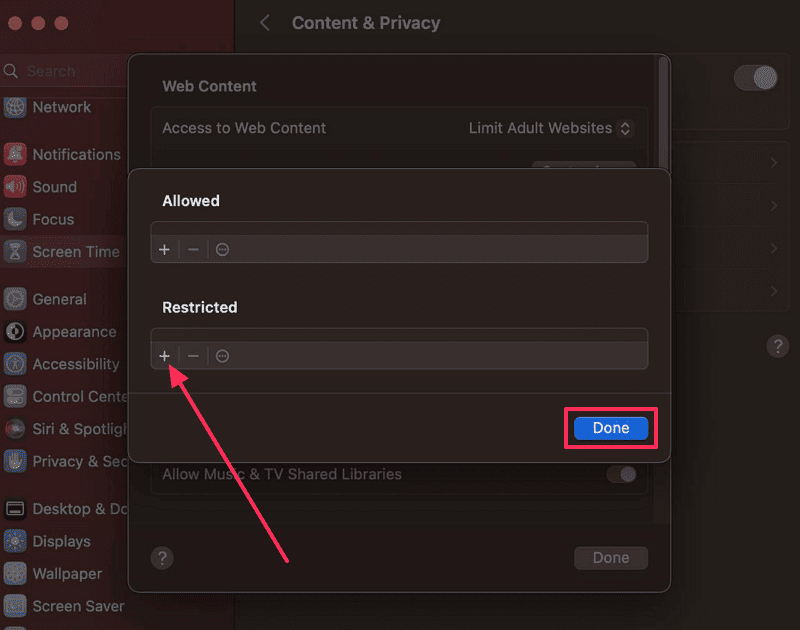
확장 기능 방법
1단계. 에서Safari브라우저에서 Safari탭을 눌러 Safari 확장 기능을 탭하세요.
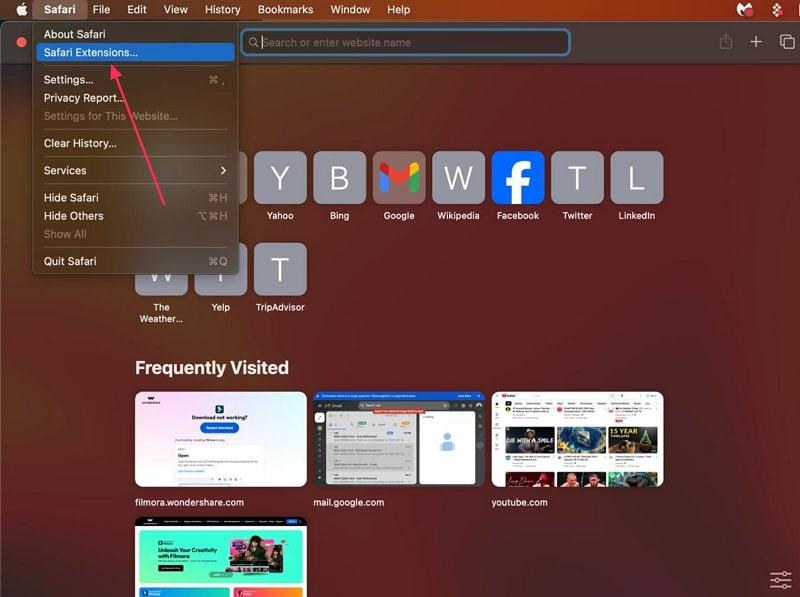
2단계. 을 선택하세요. 웹사이트 차단기를 검색하고 가져오기버튼을 웹사이트 차단기 - 사이트 차단, 옆에서 눌러 Safari에서 엽니다.
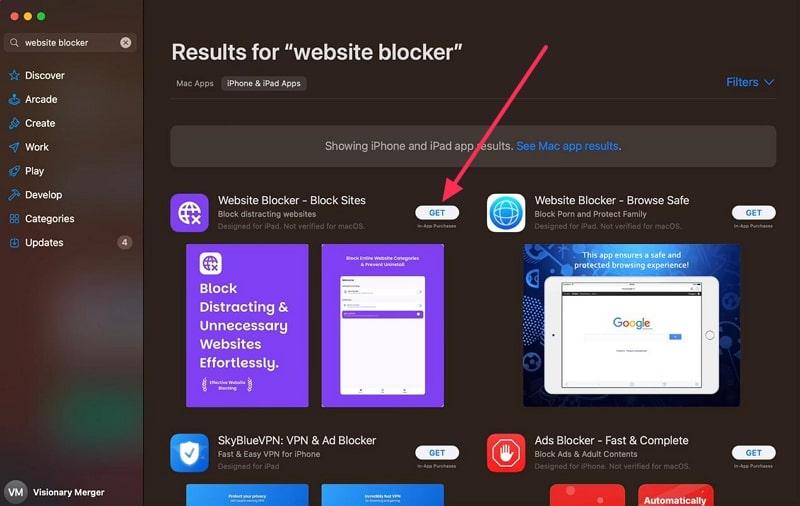
3단계. 확장 기능에서 성인 콘텐츠를 선택한 뒤 계속버튼을 눌러 다음 화면으로 이동합니다.
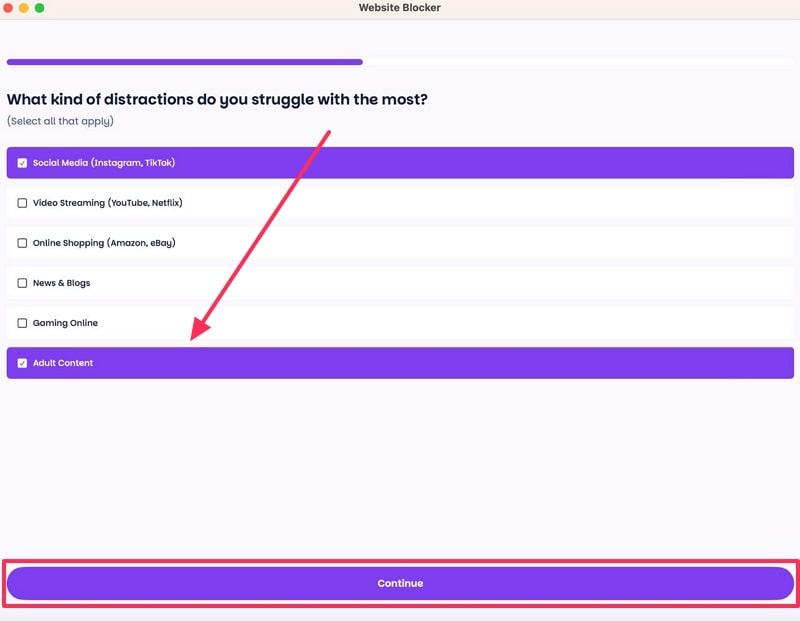
4단계. 그 후 엄격(예외 없이 완전히 접근 제한)을 선택하고 계속
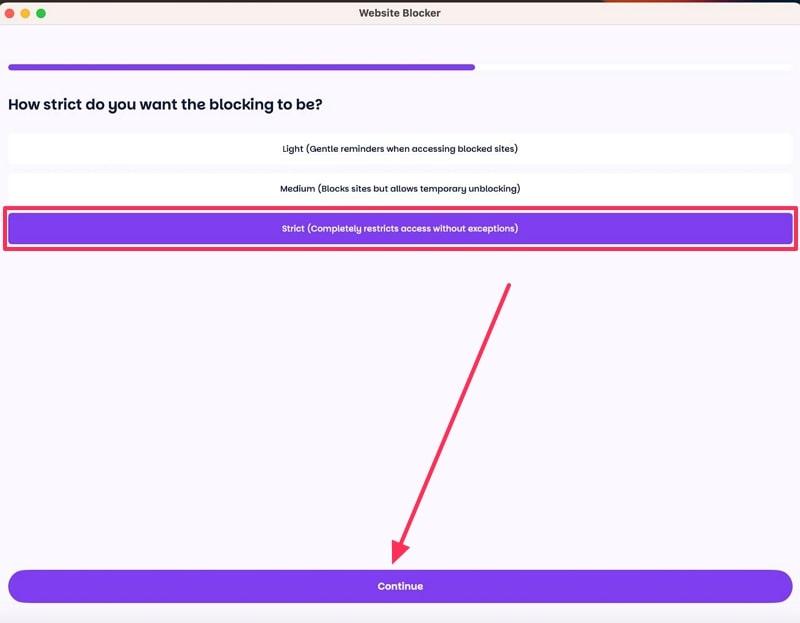
4부. 여러 Apple 기기에서 Safari 웹사이트 차단하기
네트워크, 소프트웨어, 기타 기기 관리 방법 등을 이용해 다양한 Apple 기기에서 Safari 웹사이트를 차단할 수 있습니다. 다음은 웹사이트를 통제하고 개인 정보 보호를 지킬 수 있도록 도와주는 기기들입니다:
- 라우터: 라우터를 사용해 Safari에서 웹사이트를 차단하고 가정 네트워크 기기에서 자녀 보호 또는 접근 제한을 적용할 수 있습니다. 단, 해당 네트워크를 사용할 때만 적용되며 다른 네트워크나 VPN으로는 우회가 가능합니다.
- DNS: 필터링 시스템은 인터넷에 도달하기 전에 쿼리 및 특정 웹사이트 필드를 차단합니다. 라우터와 함께 사용할 수 있지만 해당 네트워크에 연결되어 있을 때만 적용됩니다.
- MDM: 이것은 학술 기관과 조직이 몇 가지 애플 장치에 대한 정책을 시행하기 위해 적용하는 방법이다. mdm 관리자는 사파리 제한, 화이트리스트 또는 블랙리스트 웹사이트를 푸시하고 장치 간 콘텐츠 필터를 강제할 수 있습니다.
- 컨텐츠 필터:카테고리, 키워드 또는 안전 등급과 같은 웹 콘텐츠를 분석하고 제한합니다. 이러한 필터는 디바이스 레벨, 네트워크 장치 등에서 구현하여 웹 액세스를 제어할 수 있습니다.
이제, 이러한 장치의 단계 중 하나와 다음의 라우터를 사용하여 사파리에 웹사이트를 차단하는 방법을 살펴보자:
1단계. 로 가다설정,액세스네트워크탭을 눌러 와이파이을 탭하세요.

2단계. 개방된 시점부터와이파이화면, 누르세요고급대화상자를 열려면 버튼을 누릅니다. 지금,TCP/IP탭, 메모라우터IP 주소를 누르고좋아.
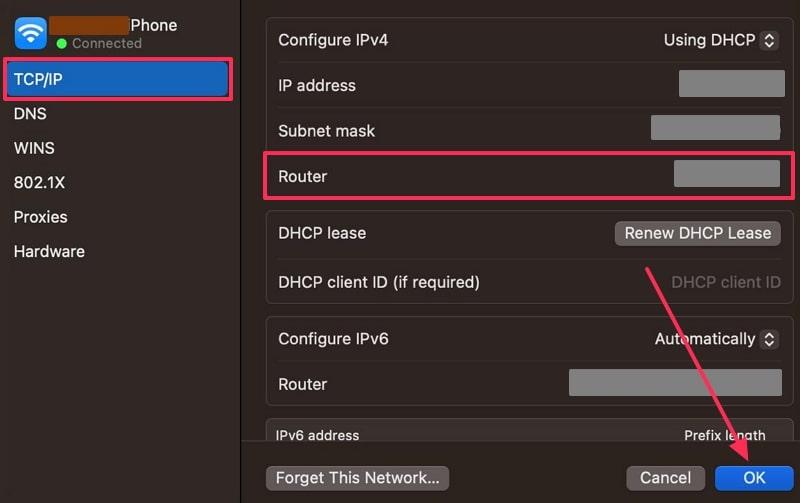
3단계. 그리고 나서 복사/붙여넣기라우터 IP 주소기본 브라우저에서 누르세요.들어가다.일단 로그인하면웹사이트 필터탭 열기고급그리고 가서아래에 웹사이트 필터 구성섹션. 선택이러한 사이트에만 컴퓨터의 액세스를 거부하십시오 "옵션,원치 않는 웹사이트를 입력합니다.웹사이트 url/Domain상자.
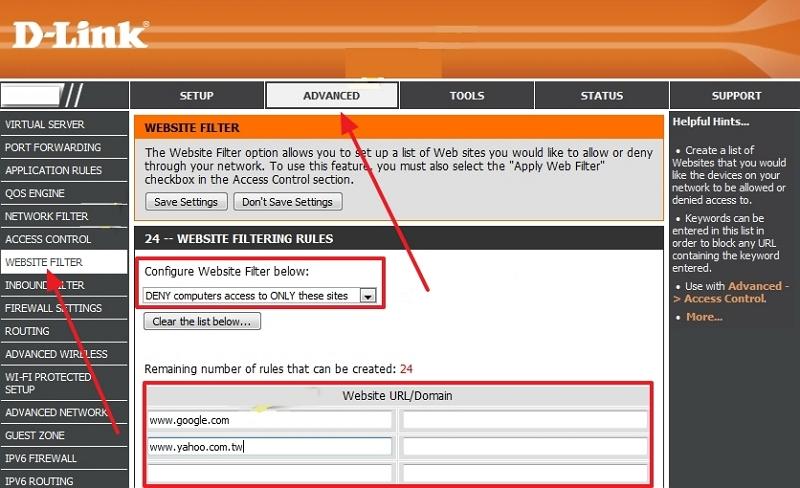
5부. 어린이들의 사파리 접근을 제한하는 최고의 도구-famisafe
유해하고 명백한 웹사이트로부터 아이를 보호하고 싶을 때 그것은 도전이 될 수 있습니다. 게다가 아이들은 제한이 있더라도 이러한 웹사이트에 액세스할 수 있는 방법을 찾는다; 그래서 패밀리 사프 도와주기 위해 여기 있습니다. famisafe를 통해 부모들은 유해한 웹사이트를 즉시 차단하고, 검색 행동을 모니터링하며, 화면 시간을 관리할 수 있습니다. 모든 것은 전화기에서 사용할 수 있습니다.
애플리케이션은 은명 모드를 포함한 검색 기록을 보관하고 아이들의 온라인 활동을 명확하게 보여준다. 당신은 그들의 휴대폰을 사용하여 언제든지 설정과 사이트를 원격으로 관리할 수 있습니다. 부모는 심지어 안전한 검색을 자동으로 활성화하는 안전한 검색 기능에 액세스할 수 있으며, 이 기능에서 어떤 단어/용어가 검색되는지 확인할 수 있습니다.
주요 특징
- 장치 사용을 추적하고 숙제 및 기타 활동에 대한 제한된 화면 시간에 대한 일정을 설정합니다.
- 아이의 탐색 행동을 통제하는 동시에 아이의 위치를 알아야 한다.
- 연령 등급이나 콘텐츠 유형에 따라 특정 앱에 대한 액세스를 차단할 수 있습니다.
- 활동을 모니터링하기 위해 간격별로 자동으로 아이의 화면을 캡처합니다.
- 아이의 장치 주변 환경을 원격으로 청취하여 안전을 보장하고 위험을 감지합니다.
famisafe를 사용하여 웹사이트를 차단하는 방법 안내
지금, 이 원활한 앱이 사파리에서 특정 웹사이트를 쉽게 차단할 수 있도록 도와주는 방법에 대한 주어진 단계를 따르십시오.
단계 1. 웹 필터에 액세스패밀리 사프
처음에는 그것에 액세스합니다.특징탭, 아래에서규칙 설정옵션, 선택웹 필터.

단계 2. 원하는 범주를 활성화합니다.
다음으로,범주섹션, 원하는 내용을 전환합니다.성인, 부적절한,그리고 더 많은 것.
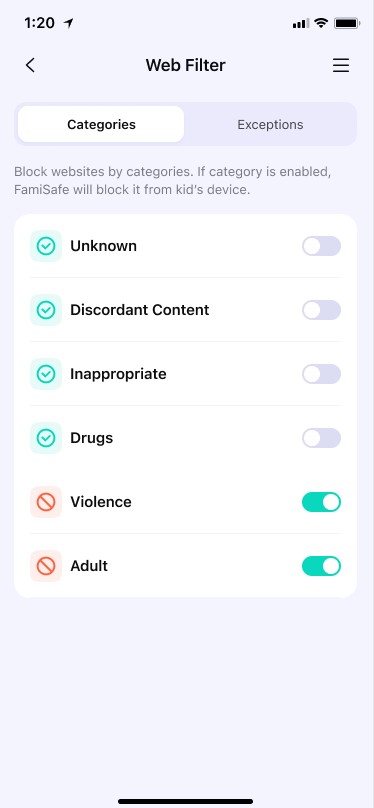
단계 3. 액세스 제한을 위한 예외 추가
입력예외탭 누르기예외 추가그리고 예를 들어이 웹사이트를 예외로 설정상자. 앞으로 나아가서블록버튼을 누르고저장버튼.
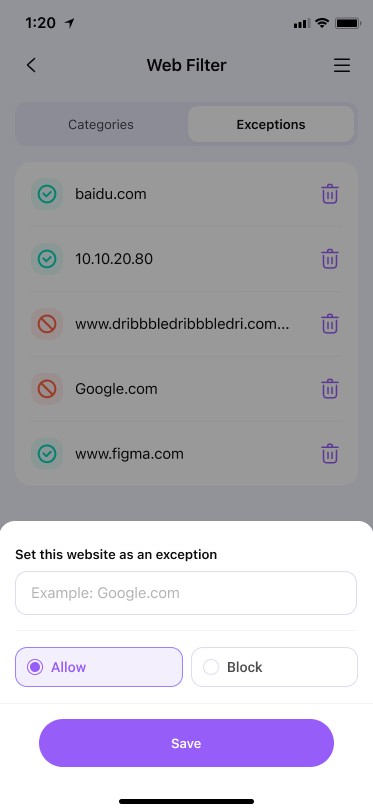
웹사이트를 차단하는 것 외에도 famisafe를 사용할 수 있습니다.사파리에 부모 통제 설정전화 모니터링과 텍스트 감지와 같습니다. 한번 해보세요!
결론
결국 이 가이드의 목적은 iPhone와 Mac 사용자들이 가장 간단하고 효과적인 학습 방법을 이해할 수 있도록 도와주는 것이다Safari에서 웹사이트를 차단하는 방법. 그것은 부모들에게 단계별 가이드를 제공하여 아이들이 원치 않는 웹사이트에 액세스할 수 없도록 하는 원활한 방법을 제공한다. 모든 프로세스 중, famisafe는 가장 약속을 보여주었고 신뢰할 수 있는 기능, 웹사이트 차단 및 기타 기능을 제공했습니다.
자주 묻는 질문
-
Q1. Mac에서 사파리에서 유튜브를 차단하는 방법?
유튜브를 사파리에서 차단하는 방법을 이해하려면 Mac의 시스템 설정으로 이동하고 화면 시간을 열고 콘텐츠 프라이버시에 액세스할 수 있습니다. 다음으로 웹 콘텐츠 창에서 사용자 정의 버튼을 클릭하고 YouTube 링크를 입력하여 사파리로 제한합니다. -
Q2. 페이스북에서 사파리에서 페이스북을 차단하는 방법?
아이폰에서 설정, 개방 콘텐츠 및 개인 정보 제한 제한으로 이동해야 합니다. 다음으로 앱 스토어, 미디어, 웹 및 게임에 액세스하고, 웹 콘텐츠를 선택하고, 성인 웹사이트 제한 옵션을 선택하고, 차단된 URL 목록에서 페이스북 링크를 입력합니다. -
Q3. 콘텐츠 필터가 사파리 탐색을 늦추나요?
대부분의 현대적인 콘텐츠 필터는 최적화되어 있으며 사파리를 눈에 띄게 늦추지 않습니다. 그러나 무거운 필터를 사용하는 경우 특정 웹사이트를 로드하는 데 약간의 지연이 발생할 수 있습니다.


